Millist juht on vaja WiFi-töö jaoks sülearvutis?
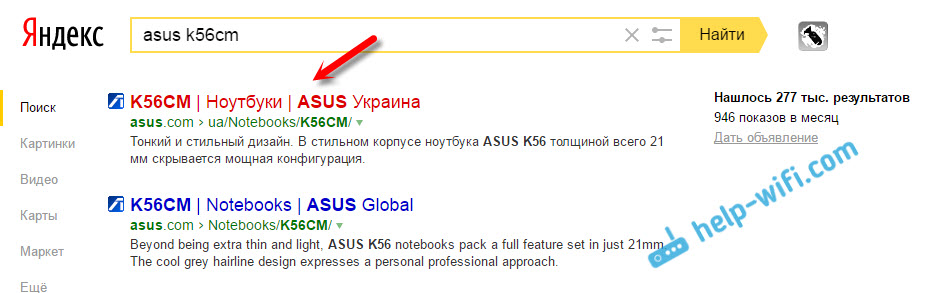
- 1652
- 90
- Simon Denesik
Millist juht on vaja WiFi-töö jaoks sülearvutis?
Kui Internet ei tööta teie Wi-Fi sülearvutiga, ei kuvata saadaolevaid WiFi-võrke ning traadita nuppe ja märke pole üldse, siis tõenäoliselt pole vajalikku draiverit lihtsalt installitud. Tingimusel, et traadita adapter ise on teie sülearvuti sisse ehitatud ja see on töötaja. Ja kuna isegi vanades sülearvutites on sisseehitatud WiFi, tuleb see kõik tõsiasjani, et probleem on traadita adapteri juhis.
Winodws 10 on peaaegu alati, see ise seab kõik vajalikud autojuhid. Jah, nad ei tööta alati õigesti, kui nad üldse töötavad. Kuid näiteks minu sülearvutis, mis on olnud umbes 4 aastat vana, pärast Winodws 10 Wi-Fi installimist on automaatselt teeninud. Kuid mis puutub Windows 7 ja veelgi enam, peate alati draiveri WiFi-le käsitsi otsima ja installima.
Selles artiklis saame aru, millist draiverit peate alla laadima ja installima, mille Wi-Fi toimiks. Veelgi enam, see pole üldse oluline, mis teil sülearvutil on: Asus, HP, Lenovo, Acer jne. D. Annan lingid juhistele draiverite installimiseks ja erinevate probleemide lahendamiseks. Mis ilmub lihtsalt väga sageli vale draiveri installimise tõttu, mis ei sobi teie sülearvuti (adapteri) mudeli jaoks, ega Windowsi installitud versiooni.
Õige WiFi-adapteri draiveri otsimine ja installimine
Kui teil on sülearvuti ja komplektis draiveridega draivi ei olnud, saate vajalikud draiverid alla laadida tootja ametlikult veebisaidilt, spetsiaalselt sülearvutimudeli ja installitud Windowsi versiooni jaoks. See on väga tähtis. Vastasel juhul pärast vale juhi paigaldamist ei tööta midagi ega vigadega.
Kirjutasin juba juhiseid WiFi draiveri installimiseks Windows 7. Windows 8 või Windows 10 -s on kõik täpselt sama.
ma kordan. Peamine on draiveri allalaadimine ametlikult saidilt, täpsemalt sülearvuti mudeli ja opsüsteemi versiooni jaoks.
Kui teil on Windows 10, näete ka Windows 10 WiFi-draiveri artikli aposti (installimist) ja mida teha, kui WiFi-nuppu pole ja viga "ei leidnud selles arvutis traadita seadmeid ".
Näiteks:
Mul on näiteks ASUS K56CM sülearvuti. Google'is ehk Yandexis otsime soovi korral "Asus K56CM". Vaatame otsingutulemustes saite ja avame ametliku saidi. Minu puhul Asus.
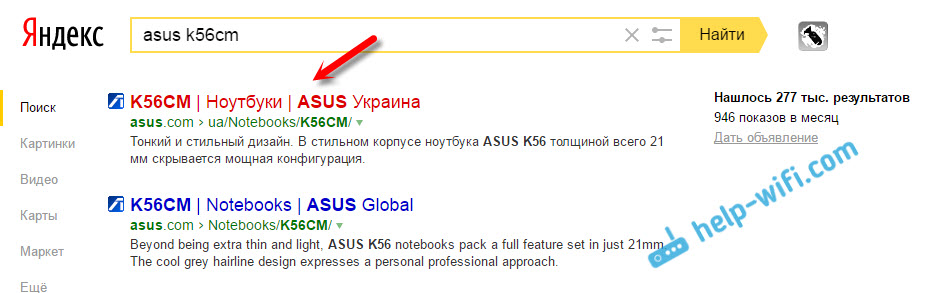
Kukume kohe lehele, mis on pühendatud meie sülearvuti mudelile. Jääb ainult lingi või vahekaardi leida, midagi sellist nagu „laadimine”, „tugi”, “draiverid” ja t. D. Seal valime Windowsi versiooni (ja süsteemi tühjendamise), mis on meile installitud.

Jääb ainult draiveri allalaadimiseks. Soovilisele juhile allkirjastatakse tõenäoliselt kui "traadita", "traadita lan", "wi-fi".

Installimiseks käivitage .EXE -fail. Või märgi seadme halduri kaudu kaust draiveriga.
Näitasin seda ASUS sülearvuti näitel. Kui teil on mõne teise ettevõtte sülearvuti, siis sait ise erineb. Kuid protseduur sama ja sama jaoks.
- « Wi-Fi jaotus sülearvutis kaob
- Ülevaade ja ülevaade TP-Link TL-WR720N kohta. Kodu odava majaomanik »

